Cách gắn ổ đĩa trên máy Mac
Gần đây, việc sử dụng thiết bị lưu trữ ngoài đã tăng theo cấp số nhân. Người dùng Mac sử dụng ổ đĩa ngoài để có thêm dung lượng và nâng cao hiệu suất hệ thống. Tuy nhiên, bạn cần phải gắn ổ đĩa vào máy Mac trước khi sử dụng. Vậy nên gắn ổ đĩa trên máy Mac như thế nào? Có dễ thực hiện không? Hãy cùng xem thêm bài viết dưới đây nhé.
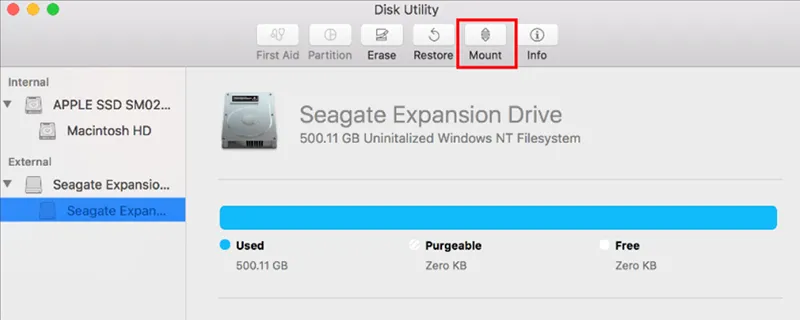
1. Việc gắn ổ đĩa trên máy Mac như thế nào?
Việc gắn ổ đĩa ngoài nghĩa là hệ thống cung cấp một điểm gắn kết cho ổ đĩa để đọc và truy cập thông tin.
Ví dụ: nếu ổ SSD di động SanDisk Extreme không được gắn trên máy Mac , bạn sẽ không thể sử dụng nó. Việc gắn ổ cứng HDD hoặc SSD ngoài là một bước thiết yếu cho phép hệ thống truy cập vào nó. Hãy đọc tiếp để tìm hiểu cách gắn ổ đĩa trên máy Mac.
Nếu bạn gặp phải những sự cố ổ cứng, chẳng hạn như lỗi “com.apple.DiskManagement.disenter error 119930868” Bạn có lo lắng về việc mất dữ liệu không? Chúng tôi hiểu nỗi lo lắng đó và mong muốn mang đến giải pháp hoàn hảo.

Bạn hoàn toàn có thể dùng phần mềm khôi phục dữ liệu miễn phí để giải quyết nỗi lo mất dữ liệu như EaseUS Data Recovery Wizard.
Bạn có thể quan tâm Khắc phục lỗi “zsh: command not found: code” trên macOS
Gọi ngay hotline để nhận được tư vấn nhanh nhất
2. Chuẩn bị trước khi gắn đĩa vào máy Mac
Bạn cần cân nhắc một số điều trước khi gắn đĩa vào máy Mac, bao gồm:
- Kiểm tra lỗi ổ đĩa: Trước tiên, bạn cần kiểm tra xem có lỗi nào trong ổ đĩa không. Một ổ đĩa bị hỏng có thể làm gián đoạn toàn bộ hệ thống, vì vậy hãy mở Disk Utility để kiểm tra ổ đĩa trước.
- Tháo ổ đĩa nếu ổ đã được gắn: Nếu ổ cứng ngoài đã được gắn trên máy Mac, bạn cần tháo ổ đĩa. Việc tháo ổ đĩa đã được gắn thành công do nhầm lẫn có thể khiến ổ đĩa không được gắn vào lần sử dụng tiếp theo và bạn có thể nhận được thông báo lỗi như ” Mount failed with 72 “.

- Kết nối ổ đĩa với máy Mac: Bước cuối cùng là kết nối ổ đĩa ngoài với máy Mac và gắn nó vào. Đảm bảo ổ đĩa ngoài có thể được phát hiện bình thường trên máy Mac.
3. Cách gắn ổ đĩa trên máy Mac
3.1 Gắn ổ đĩa bằng tiện ích Disk Utility
Một trong những cách dễ nhất là sử dụng Disk Utility để gắn ổ đĩa vào máy Mac. Sau đây là các bước cần làm theo:
Bước 1. Mở “Disk Utility”. Bạn nên vào “Applications -> Utilities -> Disk Utility” hoặc khởi động máy Mac của bạn vào Disk Utility.
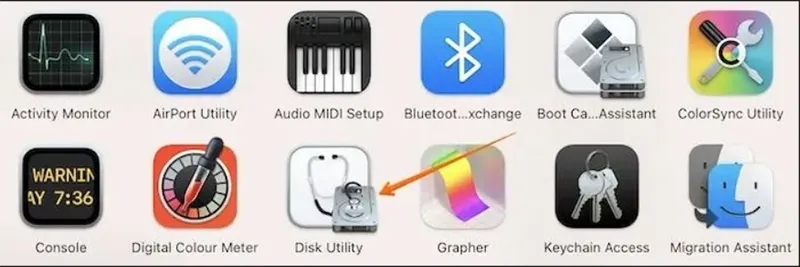
Bước 2. Chọn ổ đĩa bạn muốn gắn kết.
Bước 3. Chọn nút “Mount”.
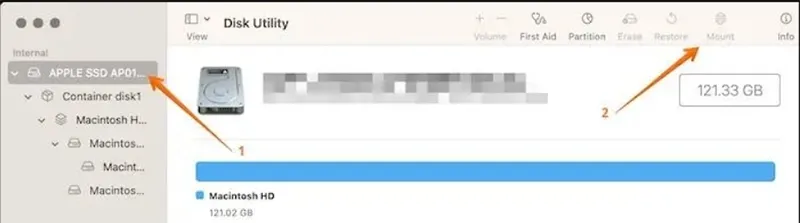
Khi ngắt kết nối ổ đĩa trên máy Mac, nhiều vấn đề có thể xảy ra và một trong những vấn đề phổ biến là lỗi “com.apple.DiskManagement.disenter”. Bạn hoàn toàn có thể khắc phục lỗi này tại bài viết:
Bạn có thể quan tâm Sửa lỗi com.apple.DiskManagement.disenter 49244 trên macOS
Gọi ngay hotline để nhận được tư vấn nhanh nhất
3.2 Buộc gắn ổ đĩa ngoài bằng lệnh Terminal
Bạn có biết mình có thể sử dụng lệnh Terminal để mount ổ đĩa trên máy Mac không? Hãy xem các bước sau đây bạn có thể làm theo:
Bước 1. Mở Terminal. Bạn cần vào “Applications -> Utilities -> Terminal”.
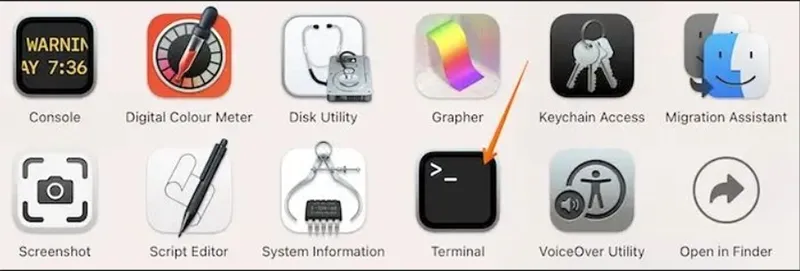
Bước 2. Xác định ổ đĩa bạn muốn gắn kết.
Bước 3. Nhập diskutil mount /dev/disk1s2.
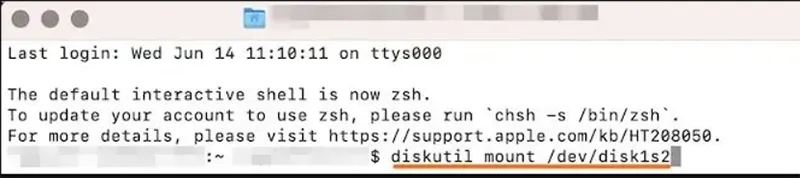
Bước 4. Đóng “Terminal”.
3.3 Sử dụng Finder để gắn đĩa trên máy Mac
Bạn cũng có thể sử dụng Mac Finder để gắn ổ đĩa vào máy Mac. Sau đây là các bước cần thực hiện:
Bước 1. Vào “Finder”. Nhấp vào “Go” và chọn “Applications” từ menu thả xuống.
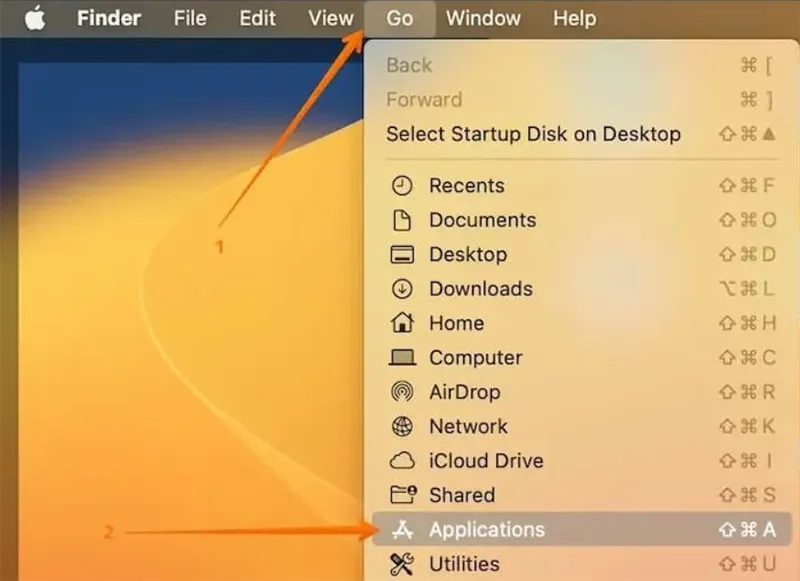
Bước 2. Chọn “Utilities”.
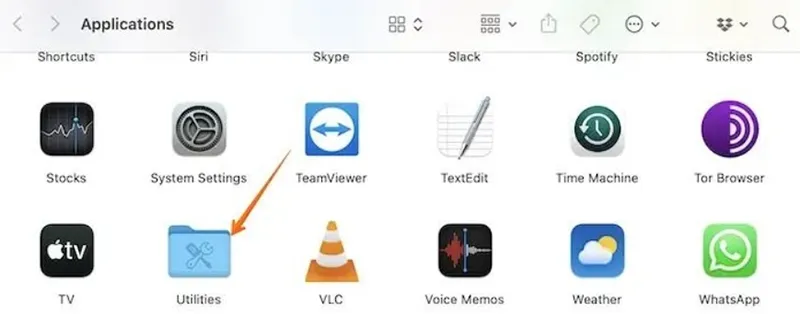
Bước 3. Nhấp vào “Disk Utility”.
Bước 4. Chọn ổ đĩa ngoài mà bạn muốn gắn.
Bước 5. Chọn nút “Mount”.
Bạn có thể quan tâm Macbook bị lỗi ổ cứng (Dấu hiệu, Nguyên nhân & Cách khắc phục)
Gọi ngay hotline để nhận được tư vấn nhanh nhất
4. Những nguyên nhân không thể gắn đĩa trên máy Mac
Có nhiều nguyên nhân có thể khiến ổ cứng không thể gắn kết trên máy Mac. Hãy xem những nguyên nhân sau đây:
- Cáp USB bị lỗi: Đôi khi, cáp USB bị mất hoặc bị hỏng có thể ảnh hưởng đến việc gắn ổ đĩa trên máy Mac. Trong trường hợp đó, bạn có thể sử dụng cáp khác để xem sự cố đã được giải quyết chưa.
- Cổng USB bị hỏng: Trong một số trường hợp, việc cổng USB bị hỏng có thể dẫn đến sự cố khi gắn ổ đĩa. Kết quả là ổ cứng ngoài không hiển thị trên máy Mac . Giải pháp lý tưởng là kết nối một thiết bị ngoài khác và kiểm tra xem nó có được gắn đúng cách không.
- Đĩa bị hỏng: Virus có thể làm hỏng đĩa, khiến hệ thống không thể truy cập vào đĩa. Trong trường hợp đó, sửa chữa đĩa hoặc sử dụng đĩa khác là giải pháp tốt nhất.

- Phiên bản macOS không tương thích: Điều quan trọng là phải kiểm tra xem phiên bản macOS của bạn có hỗ trợ ổ đĩa hay không. Bạn phải kiểm tra và đảm bảo phiên bản macOS tương thích với bộ nhớ ngoài.
- Cài đặt sai: Việc tắt hoặc sửa đổi cài đặt có thể khiến người dùng không thể định vị ổ đĩa ngoài. Bạn cần kiểm tra Tùy chọn Hệ thống/Cài đặt và thử gắn lại ổ đĩa.
Bạn có thể quan tâm Tìm hiểu chi tiết về dung lượng pin Macbook Air 2019
Gọi ngay hotline để nhận được tư vấn nhanh nhất
5. Có thể khôi phục dữ liệu từ ổ đĩa chưa gắn trên máy Mac không?
EaseUS Data Recovery Wizard cho Mac là một công cụ khôi phục dữ liệu đáng tin cậy, giúp người dùng khôi phục dữ liệu. Bất kể loại dữ liệu nào, âm thanh, video, hình ảnh, tài liệu, v.v. đều có thể được khôi phục. Ngoài ra, nó còn hỗ trợ khôi phục dữ liệu từ ổ cứng HDD, SSD, ổ đĩa Fusion,…
Để sử dụng phần mềm khôi phục dữ liệu EaseUS Mac, hãy làm theo các bước sau:
Bước 1. Tìm kiếm các tập tin bị mất. Kết nối ổ cứng ngoài với máy Mac của bạn đúng cách. Khởi chạy EaseUS Data Recovery Wizard cho Mac và chọn ổ cứng ngoài. Sau đó, nhấp vào “Search for lost files” để tìm các tệp bị mất/bị xóa trên thiết bị ngoài của bạn.
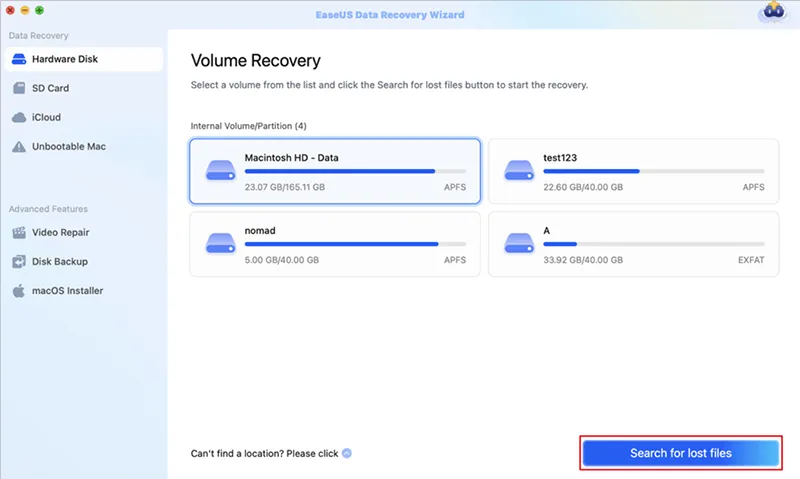
Bước 2. Lọc và tìm các tập tin bị mất. Sau khi quét, tất cả các loại tệp sẽ được hiển thị ở bảng bên trái. Chọn loại tệp để tìm các tệp mong muốn trên thiết bị ngoài của bạn.
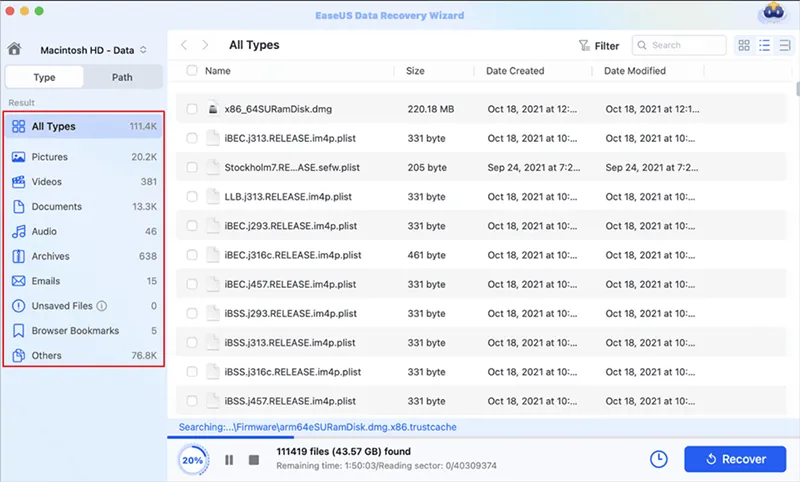
Bước 3. Xem trước và phục hồi. Nhấp vào tệp và xem trước. Sau đó, chọn tệp bạn muốn khôi phục và nhấp vào nút “Recover”. Bạn có thể lưu dữ liệu vào ổ đĩa cục bộ và ổ đĩa đám mây.
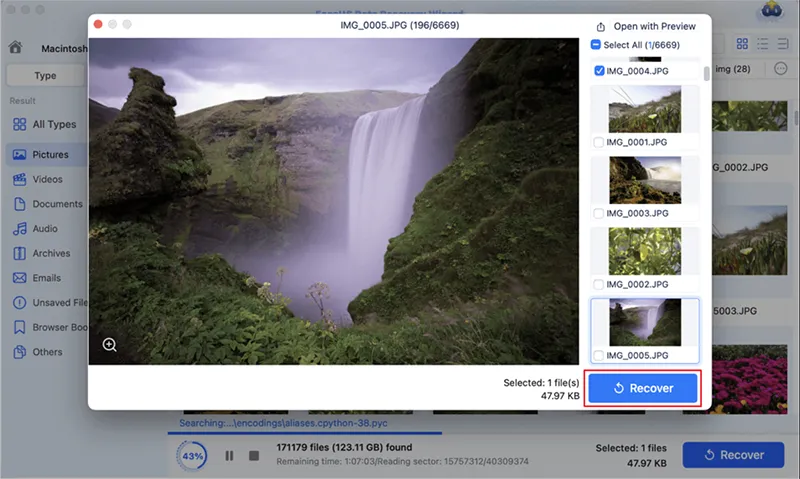
Bạn có thể quan tâm Điểm danh top 5 phần mềm diệt virus Macbook phổ biến hiện nay
Gọi ngay hotline để nhận được tư vấn nhanh nhất
6. Câu hỏi thường gặp về cách gắn ổ đĩa trên máy Mac
- Máy Mac có thể đọc ổ đĩa ngoài NTFS không?
Trả lời: Đúng vậy, ổ cứng ngoài NTFS chỉ đọc được trên máy Mac, nghĩa là bạn có thể đọc nhưng không thể ghi trên ổ cứng NTFS trên máy Mac. Bất kể bạn sử dụng phiên bản macOS nào, bạn đều có thể đọc các tệp NTFS.
- Tại sao tôi không thể gắn đĩa vào máy Mac của mình?
Trả lời: Có nhiều lý do có thể giải thích tại sao việc gắn kết không thể thực hiện được trên máy Mac của bạn. Những lý do này bao gồm cáp USB bị lỗi, cổng USB bị hỏng, cài đặt sai, ổ cứng bị hỏng,…

- Gắn ổ đĩa vào MacBook có nghĩa là gì?
Trả lời: Việc gắn ổ đĩa vào MacBook có nghĩa là máy Mac của bạn giờ đây có quyền đọc và truy cập thông tin trên ổ đĩa ngoài. Giờ đây, bạn có thể sử dụng nó như một thiết bị lưu trữ bổ sung.
- Làm thế nào để gắn đĩa?
Trả lời: Có nhiều cách để gắn ổ đĩa. Phương pháp phổ biến nhất là sử dụng Disk Utility. Khởi chạy ứng dụng “Disk Utility” và chọn ổ đĩa bạn muốn gắn. Chọn nút “Mount”.
Bạn có thể quan tâm Top 3 phần mềm kiểm tra pin Macbook đáng tin cậy
Gọi ngay hotline để nhận được tư vấn nhanh nhất
Bạn có gặp khó khăn khi gắn ổ đĩa trên máy Mac không? Ở bài viết này, chúng tôi đã giúp bạn đưa ra các phương án gắn ổ đĩa trên máy Mac khác nhau. Hy vọng bài viết này sẽ hữu ích đối với bạn.

Nếu bạn muốn MUA/ THAY LINH KIỆN GIÁ SỈ hoặc LẺ hãy liên hệ chúng tôi. Đội ngũ nhân viên của LINH KIỆN MINH KHOA luôn sẵn sàng hỗ trợ quý khách 24/7.
LINH KIỆN MINH KHOA ĐANG Ở ĐÀ NẴNG
- Điện thoại/Zalo Chat: 0911.003.113
- Facebook: www.facebook.com/linhkienminhkhoavn/
- Địa chỉ: 155 Hàm Nghi, Thanh Khê, Đà Nẵng








